Memcached wird verwendet, um dynamische datenbankgesteuerte Websites zu beschleunigen, indem Daten und Objekte im RAM zwischengespeichert werden. Dies verringert die Anzahl der Male, die eine externe Datenquelle gelesen werden muss, was den Overhead senkt und die Antwortzeiten beschleunigt. Die Memory-Caching-Software ist ein kostenloses Open-Source-Projekt, das jeder verwenden kann.
Am Ende der Anleitung erfahren Sie, wie Sie Memcached auf Ihrem Debian 11 Bullseye installieren und konfigurieren Betriebssystem.
Voraussetzungen
- Empfohlenes Betriebssystem: Debian 11 Bullseye
- Benutzerkonto: Ein Benutzerkonto mit sudo-Privilegien oder Root-Zugriff (su-Befehl) .
Betriebssystem aktualisieren
Aktualisieren Sie Ihr Debian 11 Betriebssystem, um sicherzustellen, dass alle vorhandenen Pakete auf dem neuesten Stand sind:
sudo apt update && sudo apt upgradeRoot- oder Sudo-Zugriff
Wenn Sie Ihr Konto beim Start mit Debian im Vergleich zu anderen Distributionen erstellen, erhält es standardmäßig nicht automatisch den Sudoers-Status. Sie müssen entweder Zugriff auf das Root-Passwort haben um den su-Befehl zu verwenden oder besuchen Sie unser Tutorial zum Hinzufügen eines Benutzers zu Sudoern unter Debian.
Memcache installieren
Standardmäßig hat Debian 11 Memcache in seinen Repositories. Um Memcached zu installieren, geben Sie den folgenden Befehl ein:
sudo apt install memcached libmemcached-toolsBeispielausgabe:
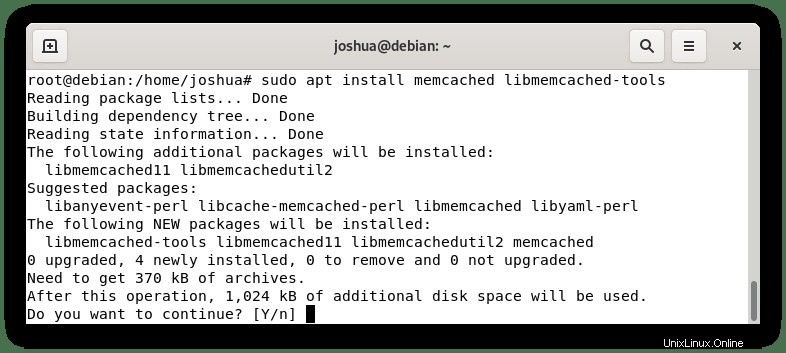
Geben Sie Y, ein drücken Sie dann die ENTER-TASTE um mit der Installation fortzufahren.
Beachten Sie, dass die zweite Installationsoption, die „libmemcached-tools ”-Paket bietet zusätzliche Befehle, um Memcached zusätzliche Interaktions- und Ausführungsfähigkeiten zu verleihen.
Überprüfen Sie als Nächstes, ob Memcached korrekt installiert wurde, indem Sie dies mit dem apt-cache policy-Befehl überprüfen :
sudo apt-cache policy memcachedBeispielausgabe:
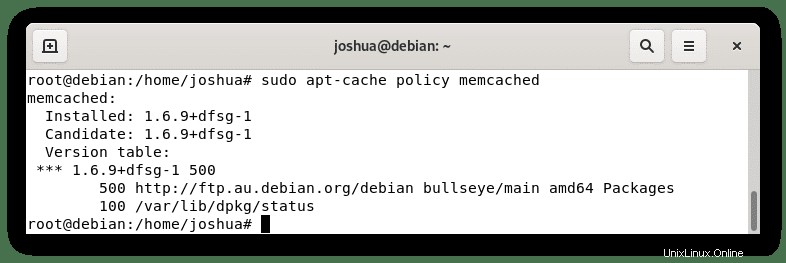
Memcached sollte standardmäßig aktiviert sein. Um dies zu überprüfen, verwenden Sie den Befehl systemctl status wie folgt:
systemctl status memcachedBeispielausgabe:
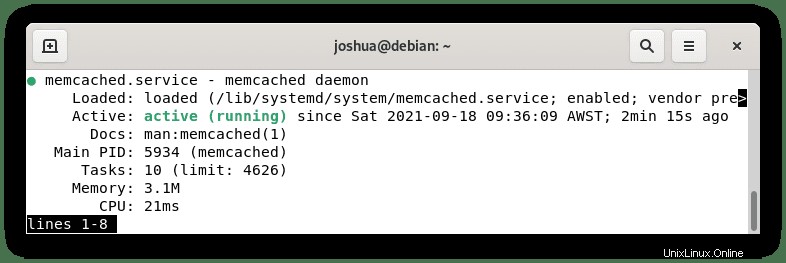
Wenn der Dienst nicht aktiviert wurde, starten Sie Memcached mit dem folgenden Befehl:
sudo systemctl start memcachedWeitere nützliche Befehle zum Verwalten des Memcached-Dienstes sind wie folgt:
So aktivieren Sie den Memcache-Dienst beim Systemstart:
sudo systemctl enable MemcachedSo beenden Sie den Memcache-Dienst:
sudo systemctl stop memcachedSo deaktivieren Sie den Memcache-Dienst beim Systemstart:
sudo systemctl disable memcachedSo starten Sie den Memcache-Dienst neu:
sudo systemctl restart memcachedStellen Sie als Nächstes sicher, dass Memcached localhost auf dem standardmäßigen Port 11211 aktiv überwacht . Um diesen Typ zu bestätigen, Folgendes:
ps -ef | grep memcachedBeispielausgabe:
memcache 5934 1 0 09:36 ? 00:00:00 /usr/bin/memcached -m 64 -p 11211 -u memcache -l 127.0.0.1 -P /var/run/memcached/memcached.pid
root 6591 3653 0 09:55 pts/0 00:00:00 grep memcachedMemcache konfigurieren
Memcached muss auf 127.0.0.1 hören . Öffnen Sie als Nächstes die Standardeinstellung in der Konfigurationsdatei unter „/etc/memcached.conf“. “.
sudo nano /etc/memcached.confScrollen Sie nun nach unten und suchen Sie die folgende Zeile und überprüfen Sie das „-l“ vorhandener Parameter. Belassen Sie die Standardeinstellung, es sei denn, Sie haben eine interne IP in einem lokalen Netzwerk oder eine externe IP von außerhalb; Sie müssen die Standard-IP-Adresse von 127.0.0.1 auf die neue IP-Adresse ändern.
-l 127.0.0.1Es wird empfohlen, UDP zu deaktivieren. Sofern Sie diese Funktion nicht aktivieren möchten, fügen Sie die folgende Zeile hinzu, um sie zu deaktivieren.
-U 0Bevor Sie fertig sind, wird empfohlen, die standardmäßige Speicherzuweisung von 64 MB zu ändern, da dies für größere Websites nicht viel ist und Sie keinen großen Nutzen aus der Verwendung von Memcached ziehen werden.
Sie müssen dies auf etwas Vernünftiges für Ihren Server einstellen. Wenn Sie 3 bis 6 GB kaum genutzten RAM haben, setzen Sie ihn auf 1 GB oder 2 GB. Dies ist eine Einstellung, die Sie entscheiden müssen, die für Ihren Server am besten geeignet ist. Der Server des Leitfadens läuft auf 8 GB, daher haben wir unseren Cache nur als Beispiel auf 2 GB angepasst.
-m 2000Speichern Sie nun die Datei STRG+O und drücken Sie „Y“ dann STRG+X um Ihre Memcache-Instanz zu beenden und neu zu starten.
sudo systemctl restart memcachedOptional – Memcache-UFW-Regeln zulassen
Wenn Sie UFW installiert haben, müssen Sie UFW-Zulassungsregeln auf dem TCP-Port 11211 erstellen . Abhängig von Ihrer Installation und Ihren Anforderungen, ob Sie singulär oder in einem Cluster-Netzwerk verwenden, finden Sie unten einige Beispiele:
Beispiel für eine einzelne IP-Netzwerkverbindung:
sudo ufw allow proto tcp from <ip address> to any port 11211Beispiel für eine Cluster-IP-Netzwerkverbindung mit vielen Instanzen:
sudo ufw allow proto tcp from <ip address>/24 to any port 11211Beachten Sie, dass die zweite UFW-Regel eine Subnetzregel ist. Beachten Sie, dass das interne Netzwerk sicher und vertrauenswürdig ist, bevor Sie es zulassen.
Memcache-PHP-Bibliotheken installieren
Memcached bringt verschiedene Erweiterungen für die Programmiersprachen mit, wird aber hauptsächlich für PHP verwendet. Geben Sie Folgendes ein, um die PHP-Bibliothek zu installieren.
sudo apt install php-memcached apache2 libapache2-mod-php php php-cli php-memcached php-memcachedApache-HTTP-Server
Apache-Benutzer können den folgenden Code ausführen, um Memcached auf ihrem System zu aktivieren.
phpenmod memcached && sudo service apache2 restartNginx-HTTP-Server
Memcached für Nginx wird nach der Installation standardmäßig in Ihrem PHP-Block aktiviert.
Zusätzliche Bibliotheken installieren
Sie können die Python- und/oder Perl-Unterstützung installieren, indem Sie die folgenden Befehle ausführen.
Python-Unterstützung:
sudo apt install python3-pymemcachePerl-Unterstützung:
sudo apt install libcache-memcached-libmemcached-perlZugriff auf Memcache über die Befehlszeile
Memcache-Statistiken können durch viele zusätzliche Software und WEB-Benutzeroberflächen gesammelt werden, mit denen es zusammenarbeitet. Eine bessere Möglichkeit zur Überprüfung ist jedoch die direkte Interaktion mit Memcached über die Befehlszeile.
Zuerst TELNET in Ihren Dienst:
telnet localhost 11211Beispielausgabe:
Trying 127.0.0.1...
Connected to localhost.
Escape character is '^]'.Als Nächstes können Sie sich mit dem folgenden Befehl einen Überblick über Ihren Memcache-Dienst verschaffen:
stats itemsBeispielausgabe:
STAT pid 5934
STAT uptime 1275
STAT time 1631930242
STAT version 1.6.9
STAT libevent 2.1.12-stable
STAT pointer_size 64
STAT rusage_user 0.113635
STAT rusage_system 0.000000
STAT max_connections 1024
STAT curr_connections 1
STAT total_connections 2
STAT rejected_connections 0
STAT connection_structures 2
STAT response_obj_oom 0
STAT response_obj_count 1
STAT response_obj_bytes 16384
STAT read_buf_count 2
STAT read_buf_bytes 32768
STAT read_buf_bytes_free 0
STAT read_buf_oom 0
STAT reserved_fds 20
STAT cmd_get 0
STAT cmd_set 0
STAT cmd_flush 0
STAT cmd_touch 0
STAT cmd_meta 0
STAT get_hits 0
STAT get_misses 0
STAT get_expired 0
STAT get_flushed 0
STAT delete_misses 0
STAT delete_hits 0
STAT incr_misses 0
STAT incr_hits 0
STAT decr_misses 0
STAT decr_hits 0
STAT cas_misses 0
STAT cas_hits 0
STAT cas_badval 0
STAT touch_hits 0
STAT touch_misses 0
STAT auth_cmds 0
STAT auth_errors 0
STAT bytes_read 7
STAT bytes_written 0
STAT limit_maxbytes 67108864
STAT accepting_conns 1
STAT listen_disabled_num 0
STAT time_in_listen_disabled_us 0
STAT threads 4
STAT conn_yields 0
STAT hash_power_level 16
STAT hash_bytes 524288
STAT hash_is_expanding 0
STAT slab_reassign_rescues 0
STAT slab_reassign_chunk_rescues 0
STAT slab_reassign_evictions_nomem 0
STAT slab_reassign_inline_reclaim 0
STAT slab_reassign_busy_items 0
STAT slab_reassign_busy_deletes 0
STAT slab_reassign_running 0
STAT slabs_moved 0
STAT lru_crawler_running 0
STAT lru_crawler_starts 6
STAT lru_maintainer_juggles 1325
STAT malloc_fails 0
STAT log_worker_dropped 0
STAT log_worker_written 0
STAT log_watcher_skipped 0
STAT log_watcher_sent 0
STAT unexpected_napi_ids 0
STAT round_robin_fallback 0
STAT bytes 0
STAT curr_items 0
STAT total_items 0
STAT slab_global_page_pool 0
STAT expired_unfetched 0
STAT evicted_unfetched 0
STAT evicted_active 0
STAT evictions 0
STAT reclaimed 0
STAT crawler_reclaimed 0
STAT crawler_items_checked 0
STAT lrutail_reflocked 0
STAT moves_to_cold 0
STAT moves_to_warm 0
STAT moves_within_lru 0
STAT direct_reclaims 0
STAT lru_bumps_dropped 0
ENDWie oben zeigt dies einige wichtige Dinge, die Sie möglicherweise sehen möchten, wie z. B. die Betriebszeit, die Anzahl der Elemente im Cache und die Anzahl der Clientverbindungen zur Instanz
Sie können die Suche verfeinern, indem Sie sich die verschiedenen Memcache-Slabs (Partitionen) des Arbeitsspeichers ansehen, um Ergebnisse zurückzugeben.
Beispiele unten:
Listen Sie die Platten in der verbundenen Instanz auf:
stats slabsListe der Platten, die eine Anzahl der in jeder Platte gelagerten Gegenstände enthält :
stats itemsAls Nächstes können Sie mit dem cachedump-Befehl auf Daten zugreifen und diese löschen um die Schlüssel aufzulisten.
Führen Sie zuerst den cachedump-Befehl aus :
stats cachedump [slab ID] [number of items, 0 for all items]Beispiel in Aktion:
stats cachedump 1 0Beispielausgabe:
ITEM testkey [9 b; 1296857316 s]
ENDWie oben hat SLAB 1 ein Element mit dem Schlüssel „testkey.“ Um den tatsächlichen Wert zu erhalten, können Sie den „get key“ verwenden Befehl wie folgt:
get testkeyBeispielausgabe:
VALUE testkey 0 9
test data
ENDZuletzt, um ein zwischengespeichertes Element zu löschen, in diesem Fall den „Testschlüssel“ Verwenden Sie den folgenden Befehl:
delete testkeyBeispielausgabe:
DELETED